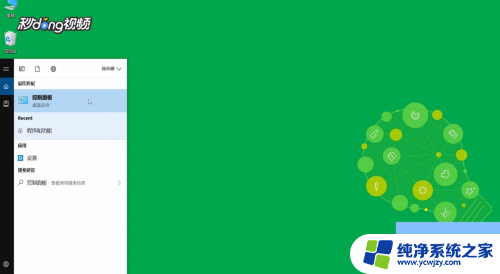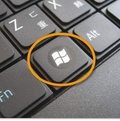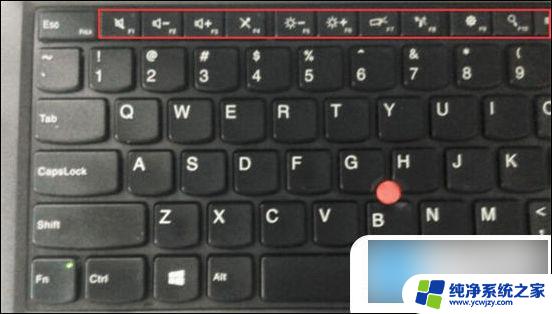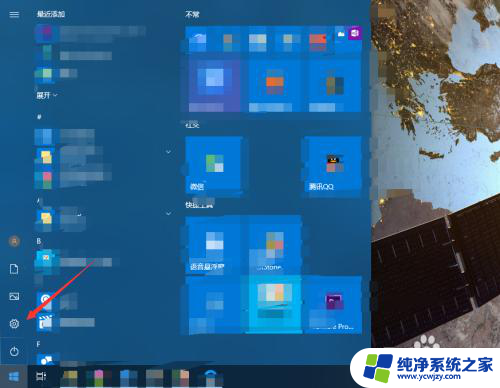如何关闭电脑键盘功能
更新时间:2024-09-08 11:59:23作者:xiaoliu
在日常使用笔记本电脑时,有时候我们可能会遇到需要关闭键盘功能的情况,比如连接外部键盘或者需要保护键盘不被误操作,那么如何禁用笔记本自带键盘的功能呢?下面就为大家介绍几种简单有效的方法。
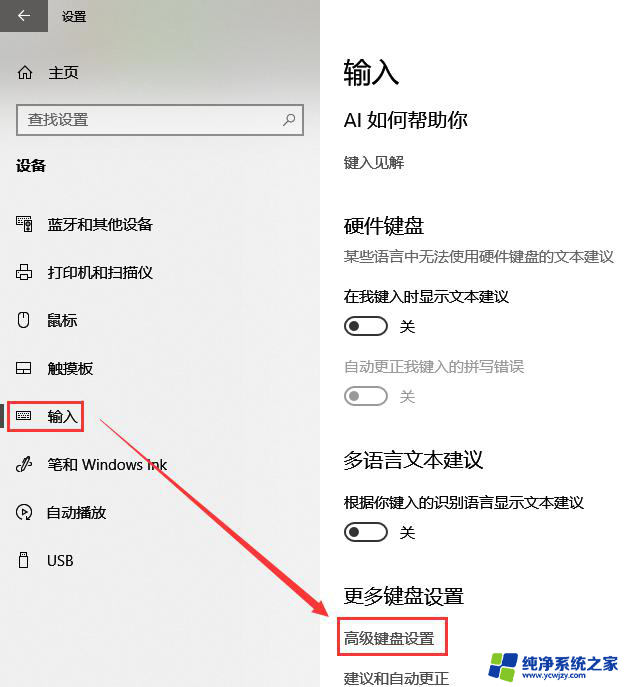
1、使用【Win】+【X】组合键打开系统菜单,选择【控制面板】打开;
2、在控制面板中找到【查看设备和打印机】选项;
3、点击进入之后可以看到会显示设备,下方设备会有一台笔记本的标志;
4、右键【属性】,选择【硬件】标签页,在下方列表的类型中找到【键盘】;
5、双击笔记本自带的键盘名称之后,在弹出的属性中选择【常规】标签页下面的【点击改变设置】按钮;
6、选择【更新驱动程序】,在随后弹出的选项中点击【从计算机的设备驱动程序列表中选择】;
7、更新完成之后下方的【禁用】按钮可以按下,按下这个按钮之后确定即可禁用键盘。
以上就是如何关闭电脑键盘功能的全部内容,如果有遇到这种情况,那么你就可以根据小编的操作来进行解决,非常的简单快速,一步到位。